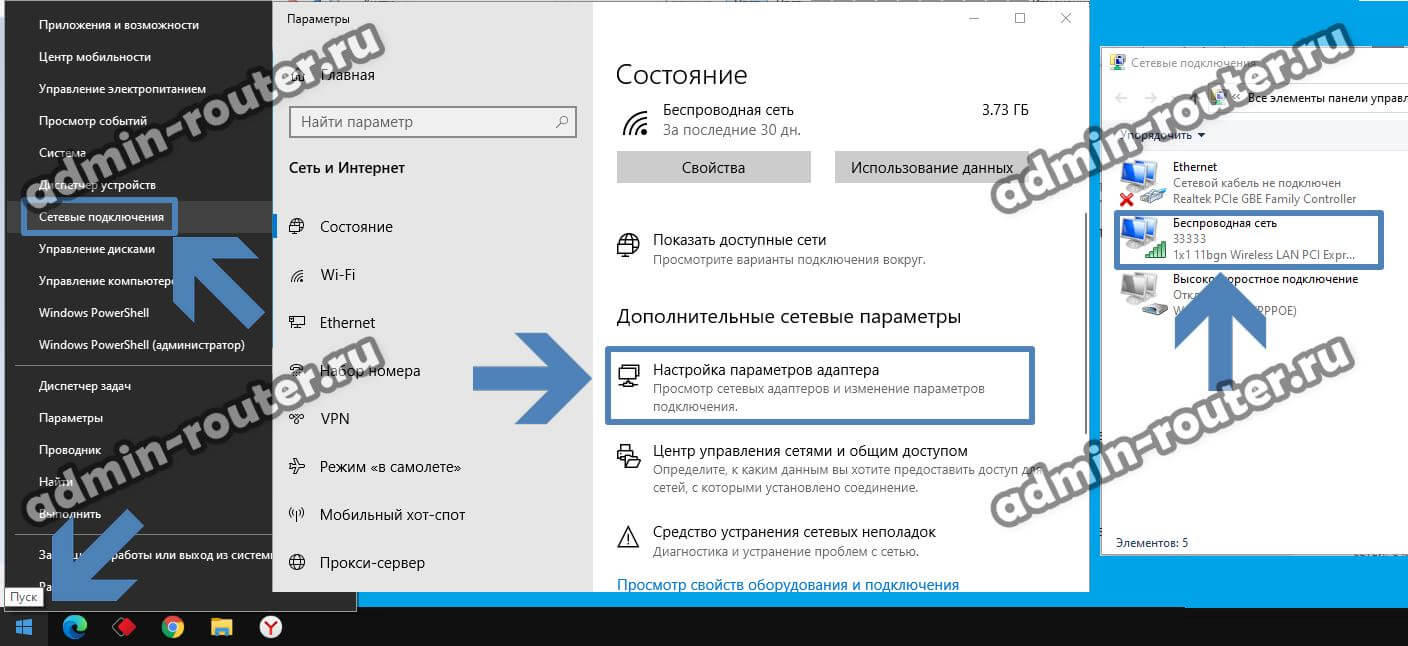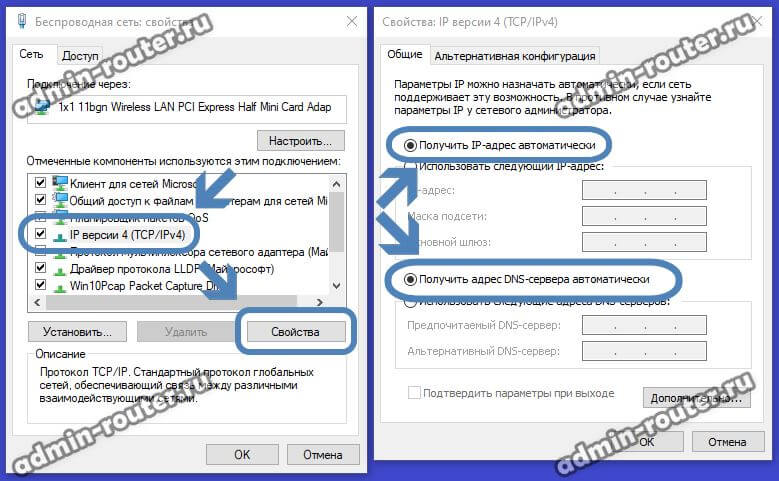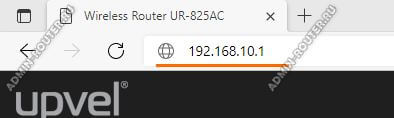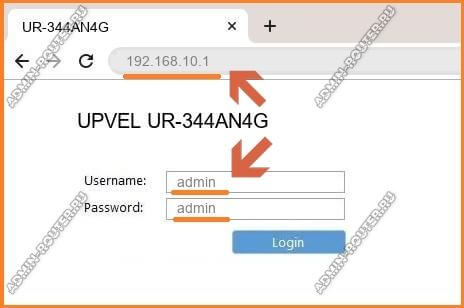На сегодня IP-адрес 192.168.10.1 используется только на роутерах и репитерах Upvel для входа и настройки подключения к Интернету. Иногда, правда, на репитерах может использоваться адрес 192.168.10.10, но это редко встречается. Как правило, большинство посетителей этой страницы — это «счастливые» владельцы, которые не могут зайти в маршрутизатор Upvel. И вроде бы всё делается правильно, в веб-браузере прописывается адрес http://192.168.10.1, а дальше что-то идёт нет так. Вместо веб-интерфейса маршрутизатора открывается какой-либо поисковик и предлагает результаты поиска в Интернете. Это говорит о том, что где-то Вы допустили ошибку и я в этой инструкции хочу Вам помочь разобраться со входом в личный кабинет Upvel!
Совет: Начните с того, что перезагрузите свой WiFi-роутер Upvel, а так же то устройство, с которого у Вас не получается зайти в его личный кабинет. Обычно после этого половина проблем вылечивается сама.
Содержание
Как зайти на вход в роутер Upvel по адресу 192.168.10.1?
Начинаем свои действия с того, что проверяем, чтобы тот компьютер, ноутбук или мобильный телефон, с которого Вы пытаетесь войти на роутер «Упвел», точно подключен к его локальной сети через кабель или по WiFi. И если с кабельным подключением компьютера к LAN-порту роутера проблем нет, то с беспроводной сетью частенько творятся чудеса.
При подключении к маршрутизатору по Вай-Фай Вы должны сначала убедиться что:
- беспроводной адаптер ноутбука или телефона включен;
- устройство точно подключено к беспроводной сети и именно нужного маршрутизатора.
Например, самая частая проблема, с которой сталкиваются пользователи, пытающиеся войти на роутер Upvel — это отключенная сеть WiFi. То есть они пытаются попасть в личный кабинет устройства через мобильный интернет, который с данным девайсом никак совсем не связан! Вот так!
Какой адрес у роутера Upvel
Проверка настроек сетевой карты
Ещё одна причина, по которой не открываются настройки роутера Упвел — это неправильные IP-адреса, которые прописаны на компьютере или ноутбуки. Обычно такое случается после того, как пользователь решил поменять роутер и у него остались настройки от старого. Как проверить? Легко!
Я буду показывать всё на примере операционной системы Windows 10 и Windows 11. Кликните правой кнопкой мыши по кнопке Пуск в интерфейсе Виндовс. В появившемся меню выберите пункт «Сетевые подключения»:
Дальше в подразделе «Состояние» нажмите на кнопку «Настройка параметров адаптера» и после этого, наконец-то, появится список сетевых подключений компьютера. Выбираем здесь то, через которое соединены роутер и компьютер. Кликаем на нём правой кнопкой мыши и выбираем пункт «Свойства».
Дальше надо будет открыть свойства компонента «IP версии 4 (TCP/IPv4)» и поставить галочки на автоматическое получение IP-адреса и адресов DNS-серверов. Нажимаем на «ОК» во всех окнах по очереди, чтобы применить настройки.
Внимание! Часто пользователи предпочитают вручную статически прописать в настройках протокола IP-адрес 192.168.10.1 или 192.168.10.10. Если Вы не понимаете зачем Вы это делаете и для чего — лучше оставьте получение адресов автоматически. Иначе можете перепутать адрес компьютера с адресом шлюза и никогда точно не сможете зайти в роутер.
Как правильно ввести адрес роутера
Теперь пара слов о том, как пользователи пишут адрес роутера в браузере. Специально сделаю акцент на том, что вводить его надо именно в адресной, а не в поисковой строке, как некоторые делают и попадают потом в поисковик. Да и в адресной строке IP надо вводить правильно и без ошибок. Вот так:
Несколько раз встречался с тем, что юзеры умудряются даже при написании нескольких цифр сделать ошибки. Самая частая — это замена цифр на буквы. Вот яркий пример — 192.168.l0.l и 192.168.l0.l0. Тут вместо единицы стоит прописная латинская буква «L». А вот ещё примеры: 192.168.101 и 192168101. Здесь юзеры намудрили с точками. У IP-адреса 4 части, каждая из которых отделяется от другой точкой. Если Вы неправильно поставите точки, то и зайти в настройки Upvel у Вас не получится! Набирайте точно так, как написано в наклейке на корпусе устройства:

После того, как Вы ввели в адресной строке IP роутера, у Вас должна загрузиться страничка авторизации. На этой страничке от Вас потребуется ввести логин и пароль. Логин для входа — admin. Заводской пароль — admin.
После этого нажимаем на копку «Вход» (Login) и попадаем на стартовую страницу личного кабинета роутера Упвел. Дальше можно приступать к его настройке и подключать к нему другие девайсы и гаджеты.
Не заходит в настройки роутера Upvel 192.168.l0.l?
В инструкции выше Вы увидели весь процесс заход в личный кабинет маршрутизатора пошагово, с полным описанием каждого этапа. Если Вы подробно следовали инструкциям, то проблем возникнуть не должно!
Если же вдруг, по какой-либо непостижимой причине Вы не можете войти на роутер Upvel через http://192.168.10.1, то стоит попробовать сделать ему полный сброс настроек. Сделать это проще всего с помощью кнопки Reset (может быть подписана как RST), которая находится на задней части корпуса устройства — там же, где и LAN-порты.
Её нужно нажать и подержать 10 секунд. После этого отпустить. Роутер перезагрузится уже с заводскими настройками. После этого уже вход на Upvel через IP 192.168.10.1 будет доступен с заводским паролем admin.
Сброс настроек позволяет решить большинство проблем вроде неправильной настройки или сбоя работы микропрограммы.После этого маршрутизатор надо будет настроить заново. Но это совсем не сложно, потому не стоит боятся это делать!